Книга: Кадровое делопроизводство и управление персоналом на компьютере
Формирование приказа о приеме на работу
Формирование приказа о приеме на работу
Второй этап оформления приема сотрудника на работу в организацию – это формирование приказа о приеме на работу. Отметим, что сформировать приказ о приеме на работу можно только по тем сотрудникам, по которым в программу уже были внесены все необходимые данные (мы это научились делать в предыдущем разделе).
Чтобы перейти в режим формирования приказа о приеме на работу, нужно выполнить команду главного меню Приказы ? Приказ о приеме работника (форма Т-1), либо нажать в инструментальной панели кнопку Приказ о приеме работника форма Т-1 (напомним, что названия кнопок инструментальных панелей отображаются в виде всплывающей подсказки при подведении к ним указателя мыши). При выполнении любого из этих действий на экране откроется окно, изображенное на рис. 3.31.
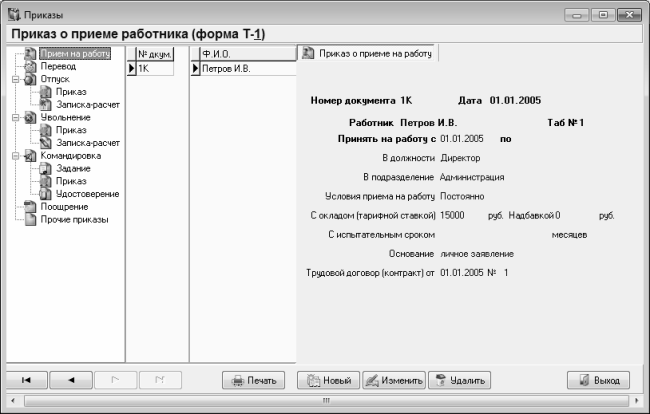
Рис. 3.31. Приказы предприятия
Данное окно имеет следующую структуру: в левой его части содержится перечень вех формируемых в программе приказов: о приеме на работу, об отпусках, об увольнениях и др., а также иных документов. Тип приказа выбирается щелчком мыши на соответствующей позиции списка. Правее отображается перечень приказов выбранной категории, еще правее – фамилия одного или нескольких сотрудников, на которых оформлен данный приказ. В правой части окна отображается содержимое текущего приказа для выбранного сотрудника. Иначе говоря, если вы хотите просмотреть приказ – сначала выберите его тип, затем – номер, а затем – фамилию сотрудника, информация по которому вас интересует.
После выполнения команды Приказы ? Приказ о приеме работника (форма Т-1) в данном окне по умолчанию будет выбран тип приказов Прием на работу. Но это не мешает при необходимости выбрать в списке любой другой тип документа для просмотра или редактирования.
Чтобы ввести в программу новый приказ о приеме на работу, нажмите кнопку Новый, которая находится внизу окна. При этом окно примет вид, как показано на рис. 3.32.

Рис. 3.32. Ввод и редактирование приказа о приеме на работу
В данном окне в поле номер документа будет автоматически сформирован номер приказа в соответствии с установленными настройками (см. рис. 3.9). В поле Дата автоматически проставится текущая дата, но при необходимости вы можете отредактировать это значение с клавиатуры или выбрать в календаре, открываемом с помощью кнопки выбора.
В поле Работник нужно из раскрывающегося списка выбрать ФИО принимаемого на работу сотрудника. В этом списке находятся только те сотрудники, которые ранее были введены в программу с помощью команды Кадры ? Добавить работника (подробнее см. предыдущий раздел). В поле Условия приема на работу нужно указать, как сотрудник принимается на работу – на условиях постоянной занятости, или по совместительству, и т. д. Если сотрудник принимается с испытательным сроком, то продолжительность этого срока в месяцах указывается в поле С испытательным сроком.
Что касается остальной информации, которая будет включена в приказ, то она заносится в него автоматически на основании введенных ранее сведений о сотруднике, и в данном режиме их отредактировать невозможно. Это касается даты приема на работу, названия должности сотрудника и подразделения, в котором он будет работать, должностного оклада, и иных данных (см. рис. 3.32).
Вы можете одним приказом оформить прием на работу сразу нескольких сотрудников. Для этого после того, как вы ввели сведения о первом принимаемом на работу сотруднике, нажмите кнопку Добавить еще, которая находится справа вверху окна (см. рис. 3.32), и аналогичным образом введите данные о следующем сотруднике.
Чтобы удалить сотрудника из приказа, используйте кнопку Удалить, которая находится рядом с кнопкой Добавить. При этом программа выдаст дополнительный запрос на подтверждение удаления сотрудника.
Завершается формирование приказа нажатием в данном окне кнопки ОК. С помощью кнопки Отмена осуществляется выход из данного режима без сохранения выполненных изменений.
Вы можете впоследствии изменить те данные по введенному приказу, которые являются редактируемыми. Для этого нажмите внизу окна кнопку Изменить, и внесите требуемые корректировки.
Для удаления приказа выберите его щелчком мыши и нажмите кнопку Удалить, после чего подтвердите удаление.
Чтобы распечатать приказ, нажмите внизу окна кнопку Печать. В результате печатная форма приказа будет сформирована в окне Word (рис. 3.33).
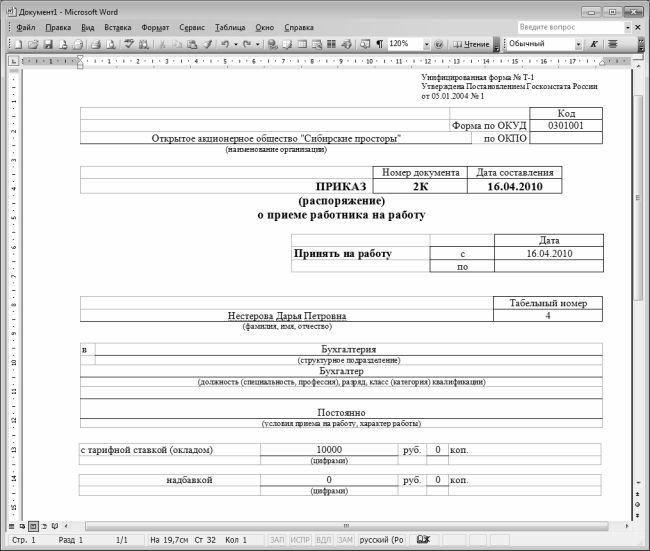
Рис. 3.33. Печатная форма приказа о приеме сотрудника на работу
Для отправки приказа на принтер используйте штатные средства Word – команду главного меню Файл ? Печать или комбинацию клавиш Ctrl+P.
- Формирование платежного поручения
- 4.2. Формирование концепции репутационного менеджмента
- Команды и формирование культуры по инициативе сверху
- 6.7. Формирование составных целевых утверждений
- II. Вовлечение группы в работу и создание атмосферы взаимопонимания
- Часть II Начинаем работу
- Как завершить работу с программой и сохранить данные, с которыми я работал?
- Как правильно завершать работу компьютера?
- Как искать работу через Интернет?
- Система ужасно «тормозит», подолгу «задумывается» и постоянно «шуршит» винчестером. Как ускорить работу?
- Глава 4. Осваиваем работу с проводниками
- 3.5.1. Формирование задания




